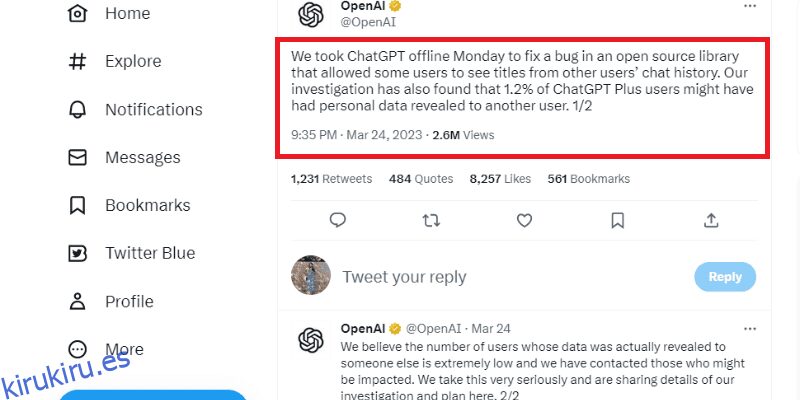ChatGPT es la aplicación de más rápido crecimiento en el mundo que registró 100 millones de usuarios en solo dos meses desde su lanzamiento. Alcanzó la friolera de mil millones de visitas solo en febrero. La plataforma recibe alrededor de 25 millones de visitas diarias.
Esto se debe a que la plataforma tiene varios casos de uso que satisfacen las necesidades de diversos usuarios, incluidos escritores, especialistas en marketing, estudiantes, codificadores y profesionales técnicos. Esta flexibilidad le permite usar ChatGPT de múltiples maneras interesantes para hacer que su vida sea divertida y sin esfuerzo.
Por lo tanto, no sorprende que cuando millones de usuarios llenan la plataforma, aumentando su tráfico, es probable que experimente algunos errores y fallas, incluida la inexactitud en el contenido y el sesgo.
Y una de esas fallas o problemas comunes es perder su historial de ChatGPT o las indicaciones que ingresó anteriormente en la plataforma.
Una de las mejores características de ChatGPT de OpenAI es que registra las conversaciones y las muestra claramente en un cuadro de historial a la izquierda de la pantalla.
Sin embargo, muchos usuarios encontraron un problema recientemente en el que no podían acceder a su historial de ChatGPT ni a conversaciones anteriores.
Si te encuentras con el mismo problema, ¡no hay necesidad de entrar en pánico!
En este artículo, veremos las razones detrás de la pérdida de su historial de ChatGPT, cómo puede solucionarlo y las formas de evitar perder su historial de ChatGPT.
Tabla de contenido
¿Por qué no se muestra tu historial de ChatGPT?
En marzo de 2023, OpenAI deshabilitó temporalmente la función de historial en ChatGPT debido a un error en la biblioteca de código abierto de ChatGPT que permitía a algunos usuarios ver títulos del historial de chat de ChatGPT de otros usuarios.
Sin embargo, esto no significa que ChatGPT eliminó sus mensajes de chat o conversaciones anteriores, ya que no estaban disponibles mientras el equipo de desarrollo de OpenAI solucionaba los errores abiertos y otros problemas.
Una investigación interna de OpenAI sugiere que casi el 1,2% de los usuarios de ChatGPT Plus podrían haber experimentado la revelación de sus datos personales. Sin embargo, este era un pequeño porcentaje de usuarios, y la empresa contactó a todos personalmente para abordar el problema.
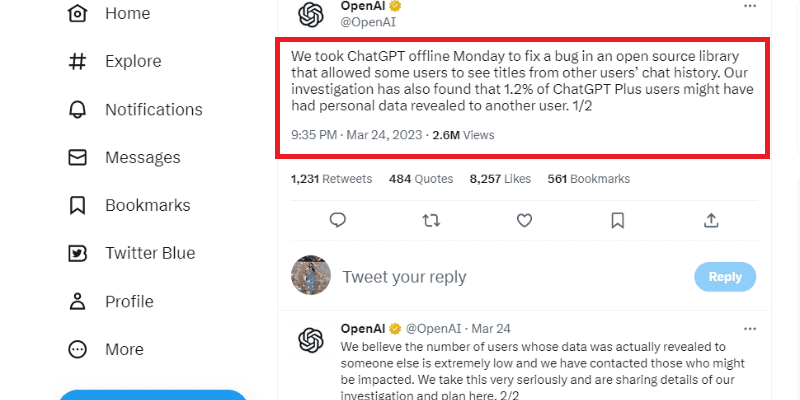
Fuente: Gorjeo
No obstante, el problema está solucionado ahora y debería poder ver su historial de ChatGPT.
Sin embargo, si aún no puede ver su historial de ChatGPT, estas podrían ser las posibles razones:
- Errores técnicos: los problemas o errores técnicos podrían ser una posible razón detrás de la desaparición del historial de ChatGPT. Los errores técnicos pueden ocurrir debido a actualizaciones de software, mantenimiento del servidor o problemas de conectividad. En tales casos, el historial de ChatGPT puede recuperarse automáticamente una vez que se resuelva el error técnico.
- Problemas de la cuenta: los problemas con la cuenta de ChatGPT de un usuario en particular, como su eliminación o suspensión, es otra razón común detrás de la pérdida del historial de conversaciones de ChatGPT. Se recomienda al usuario que se comunique con el equipo de soporte de ChatGPT para solucionar este problema.
- Borrado de datos de navegación: si borra sus datos de navegación, como cookies y caché, puede perder el historial de su cuenta de ChatGPT. Esto sucede principalmente porque el navegador pierde y ya no tiene la conversación o los datos guardados para recuperar el historial.
- Configuración de privacidad: también puede resultarle difícil ver su historial de conversaciones de ChatGPT debido a la configuración de privacidad. Debe verificar si ha habilitado el modo de navegación privada en su navegador web y verificar la configuración que no permite que el navegador web guarde el historial de navegación.
Por lo tanto, podría haber varias razones detrás de su incapacidad para ver o perder su historial de conversaciones de ChatGPT. Sin embargo, puede restaurar rápidamente su historial de ChatGPT y acceder a sus conversaciones anteriores, independientemente del motivo.
Aquí hay algunas correcciones que puede intentar para recuperar su historial de ChatGPT.
Verifique la red o la conexión Wi-Fi
Necesita una conexión a Internet activa y estable para usar ChatGPT. Por lo tanto, lo más probable es que no pueda ver sus chats anteriores o el historial de conversaciones si pierde su conexión a Internet durante una sesión de chat.
Por lo tanto, si sospecha que su conexión a Internet es el problema detrás de la pérdida de su historial de ChatGPT, debe verificar la configuración de su red y asegurarse de que su dispositivo esté conectado a una conexión Wi-Fi o de datos móviles activa.

También puede reiniciar su enrutador o módem para verificar si eso soluciona su problema.
Al mismo tiempo, se recomienda encarecidamente deshabilitar cualquier proxy o VPN que pueda usar. Es porque una VPN puede obstaculizar las funcionalidades de ChatGPT, ya que todos los servicios de OpenAI están restringidos geográficamente.
Como resultado, hay posibilidades de que ChatGPT bloquee su proveedor de servicios VPN o la propia VPN, agregando retrasos y retrasos innecesarios y causando que las funcionalidades del sitio se rompan.
Por lo tanto, verificar su conexión a Internet, encender y apagar el enrutador y deshabilitar las VPN son soluciones rápidas para resolver su error de historial de ChatGPT perdido.
Intenta cerrar sesión e iniciar sesión
ChatGPT a menudo deja de funcionar de manera eficiente debido a fallas técnicas y errores o mantenimiento y actualizaciones del servidor.
Es probable que la actualización para solucionar el problema de ChatGPT arruine la sesión guardada del navegador web que ejecuta ChatGPT. Sin embargo, simplemente cerrar sesión en su cuenta de OpenAI y volver a iniciar sesión puede resolver el problema.
Haga clic en el botón Cerrar sesión en el extremo inferior izquierdo de la ventana de su cuenta de ChatGPT para cerrar la sesión de su cuenta.

Una vez que haya cerrado la sesión, podrá volver a ver la opción Iniciar sesión en la pantalla.

Haga clic en el botón Iniciar sesión e ingrese sus credenciales de inicio de sesión de OpenAI para volver a iniciar sesión en su cuenta.

Una vez que inicie sesión nuevamente, verifique si puede acceder a sus conversaciones perdidas de ChatGPT o si el problema persiste.
Borrar caché y cookies del navegador web
El caché de su navegador web consta de datos e información que se usa con frecuencia cuando visita un sitio web. Estos datos pueden incluir credenciales de inicio de sesión guardadas, archivos pequeños, cookies y cualquier otra información que pueda facilitar su proceso de visitar un sitio repetidamente.
Si estos datos de caché se corrompen, obstaculiza la funcionalidad de un sitio web, incluido ChatGPT. Así es como puede borrar la memoria caché de su navegador Chrome:
- Haz clic en los tres puntos en la esquina superior derecha de tu pantalla.
- Haz clic en la opción Más herramientas y Borrar datos de navegación.

- Alternativamente, puede usar el atajo de teclado ‘Ctrl + Shift + Supr’ para los pasos anteriores.
- Aparecerá una ventana de diálogo en su pantalla. Seleccione los datos que desea eliminar y seleccione el Intervalo de tiempo como Todo el tiempo en el menú desplegable.
- Haga clic en el botón Borrar datos.

Borrar el caché del navegador debería solucionar su problema de historial perdido de ChatGPT.
Nota: Después de borrar su caché, debe iniciar sesión en todos los demás sitios web, incluido ChatGPT.
Intente usar un navegador web diferente
Incluso después de seguir los pasos anteriores, puede intentar usar ChatGPT en un navegador web diferente si el problema persiste.
Hay posibilidades de que no pueda ver su historial de ChatGPT debido a un problema con el navegador. Entonces, si está usando ChatGPT en Google Chrome, puede cambiar a otro navegador, como Firefox, Microsoft Edge o Safari, para ver si puede ver su historial de conversaciones.
Cambiar a otro navegador web ayuda a identificar rápidamente si el problema está relacionado con el navegador o es un problema con el sistema backend de ChatGPT.
Deshabilitar el modo de navegación privada
Un modo de navegación privada, o una sesión en modo incógnito, le permite navegar por Internet de forma privada sin grabar su sesión ni guardar su historial de navegación o los sitios web que visita.
Si el problema del historial perdido de ChatGPT se debe al modo de navegación privada, se recomienda desactivar esta función y actualizar su página web.
Para habilitar el modo de incógnito en su navegador, haga clic en los tres puntos en la esquina superior derecha de su ventana y haga clic en Nueva ventana de incógnito.

Esto abrirá su ventana de incógnito y le permitirá navegar en privado.
Para deshabilitar el modo de navegación privada, haga clic en el botón de Incógnito en la parte superior de su ventana y haga clic en el botón Cerrar de Incógnito.

Deshabilitar la opción del modo de navegación privada permitirá que el navegador guarde sus detalles de navegación y restaure el historial de ChatGPT.
Verifique el estado del servidor ChatGPT
La plataforma ChatGPT a menudo enfrenta muchos problemas debido a la sobrecarga de tráfico.
Puede verificar este estado yendo a la página de estado del servidor ChatGPT. Esta página de estado realiza un seguimiento y registra los laboratorios, las API y el tiempo de actividad del sitio de juegos de ChatGPT durante los últimos 90 días.
Si el servidor ChatGPT se enfrenta a problemas específicos, como el tiempo de inactividad del servidor, no podrá utilizar la funcionalidad del sitio ni siquiera iniciar sesión en la plataforma ChatGPT. Además, las actualizaciones o el mantenimiento del servidor también pueden causar este problema.
En tales casos, todo lo que puede hacer es que el equipo de OpenAI solucione el problema, para que pueda usar ChatGPT nuevamente y acceder a su historial de conversaciones.
Si las soluciones anteriores no funcionan, debe ponerse en contacto con el equipo de soporte de ChatGPT para obtener ayuda.
Puede explicar el problema al equipo de soporte, quien lo ayudará a acceder a su historial perdido de ChatGPT.
Obtener ChatGPT Plus
Invertir en ChatGPT Plus puede ser una buena decisión si ninguna de las soluciones anteriores funciona.
ChatGPT Plus cuesta solo $ 20 por mes, lo que hace que el bot responda sus preguntas mucho más rápido que la versión gratuita, ahorrándole un tiempo valioso.
Además, también puede recuperar su historial de conversaciones y aprovechar funciones premium adicionales, como GPT-4.
Extensiones de Chrome para proteger el historial de ChatGPT
El uso de extensiones confiables de terceros es la mejor solución si desea tomar medidas preventivas para proteger su historial de ChatGPT de pérdidas debido a fallas técnicas frecuentes.
Una extensión de navegador de terceros para este problema rastreará y guardará su historial de ChatGPT, lo que le permitirá acceder a él en cualquier momento que lo necesite.
Las extensiones de terceros más confiables que ayudan a guardar el historial de ChatGPT son:
- GuardarGPT
- Genio de la solicitud de ChatGPT
- Superpoder ChatGPT
Veámoslos con más detalle.
#1. GuardarGPT
SaveGPT es una de las extensiones de Chrome y Firefox más utilizadas para guardar automáticamente su historial de avisos de ChatGPT. Guarda automáticamente sus conversaciones de ChatGPT y le permite ver sus hilos guardados con la ayuda de un botón de «Historial de chat» que agrega al sitio web de ChatGPT.

Coloca el botón Historial de chat en la esquina superior derecha del sitio web de ChatGPT y usa el almacenamiento de su navegador para guardar los hilos.
#2. Genio de la solicitud de ChatGPT
Otra excelente extensión es ChatGPT Prompt Genius, una extensión gratuita y de código abierto para guardar su historial de chat de ChatGPT localmente en su dispositivo.

Guardar localmente su historial de ChatGPT le permite a esta extensión buscar y acceder fácilmente a sus avisos en su dispositivo. También garantiza la privacidad de los datos y no reclama la propiedad de sus datos.
Además, le permite guardar sus chats como PDF, PNG, Markdown y HTML y personalizar su ChatGPT con temas atractivos como SMS, piratas informáticos y una acogedora chimenea.
Esta extensión está disponible en seis idiomas diferentes, incluidos inglés, francés y chino.
#3. Superpoder ChatGPT
Superpower ChatGPT es una de las extensiones de Chrome mejor calificadas que le permite sincronizar o buscar su historial de ChatGPT localmente.
Facilita la gestión de chats de ChatGPT, lo que le permite crear y guardar sus chats en carpetas organizadas y asignar a cada carpeta un color diferente para que se distingan. Puede reordenar o eliminar fácilmente estas carpetas mediante una interfaz intuitiva de arrastrar y soltar.

Sincroniza automáticamente sus chats, para que nunca los pierda, sincronizando su copia de chat ChatGPT con su computadora local. La extensión viene con varias otras características interesantes, que incluyen:
- Anclar mensajes críticos para un acceso rápido,
- Eliminación de chat grupal,
- Exporte cualquier cantidad de chats a formatos como .json, .txt y .md,
- Marcas de tiempo en los chats, como «última creación» o «última actualización»
- Intercambio rápido y más
Además, Superpower ChatGPT es compatible con más de 190 idiomas, y realmente mantiene su nombre con todas las características sólidas.
Terminando
Perder su historial de chat esencial de ChatGPT puede ser una experiencia frustrante, principalmente si depende en gran medida de la plataforma para su trabajo personal y profesional.
Puede perder su historial de conversaciones por varios motivos, como el mantenimiento del servidor de OpenAI, la sobrecarga de tráfico, errores técnicos o un problema con su navegador web.
Independientemente del motivo, puede recuperar fácilmente su historial de ChatGPT utilizando las formas que mencionamos anteriormente en este artículo.
Al mismo tiempo, guardar su historial de ChatGPT de antemano como medida preventiva utilizando extensiones seguras de terceros puede resultar útil a largo plazo. Por lo tanto, explore y pruebe estas extensiones para evitar el estrés antes de perder su historial de ChatGPT para siempre.
También puede consultar estas extensiones de Chrome para obtener la mejor experiencia de ChatGPT.